ISO Dosyasını Açma Programı: DAEMON Tools Lite

ISO, bir CD veya DVD içerisinde yer alan verilerin; tüm özellikleriyle beraber korunabildiği bir dosya arşivleme biçimidir. Dolayısıyla günümüzde bu arşivleme biçimi bazı programlarda veya oyunlarda kaşımıza çıkabilmektedir. Ancak ISO formatındaki bir dosyayı tıpkı bir CD veya DVD olarak kullanabilmek için Windows’un programları yetersiz kalmaktadır. Bu sebeple bugünkü makalemizde sizlere DAEMON Tools Lite adlı program aracılığıyla ISO dosyaları nasıl açılır? Sorusunun cevabını vereceğiz.
ISO dosyasını açmak için:
- Öncelikle linkte yer alan “DTLiteInstaller.exe” programını indirin ve indirdiğiniz dosyayı çalıştırın.
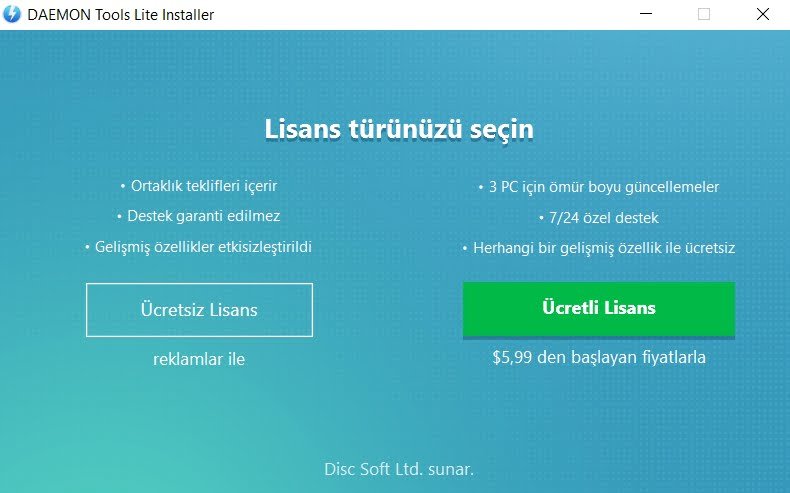
- Daha sonra, karşınıza yukarıdaki gibi bir pencere geldiğinde “Ücretsiz Lisans” butonuna tıklayın. Böylece kurulum için gerekli olan dosyalar otomatik olarak indirilmeye başlanacaktır.
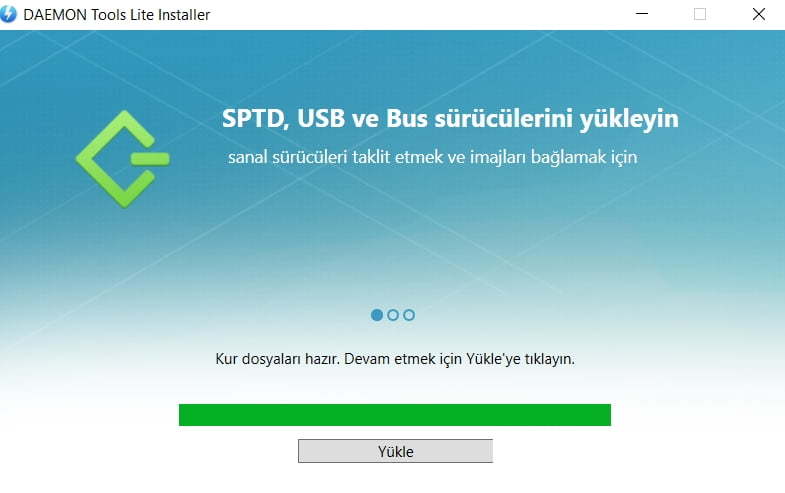
- Kurulum dosyaları indirildikten sonra “Yükle” seçeneğiyle devam edin.
- “Yükle” seçeneğine tıkladıktan sonra, karşınıza gelen pencerede “Ücretsiz Lisans” seçeneğini işaretleyin ve pencerenin sağ alt bölümünde yer alan “Kabul ve Devam” butonuna tıklayın.
- Son olarak, sırasıyla “İleri > Kabul Et > Çalıştır” seçeneklerini seçin ve açılan program penceresini kapatın.
Yukarıda yer alan işlem adımları sayesinde DAEMON Tools programını indirdik ve kurduk. Dolayısıyla artık ISO dosyalarını açma işleminin nasıl yapılacağını anlatarak makalemize devam edebiliriz.
- ISO dosyalarını açmak için ilk olarak DAEMON Tools programını açın.
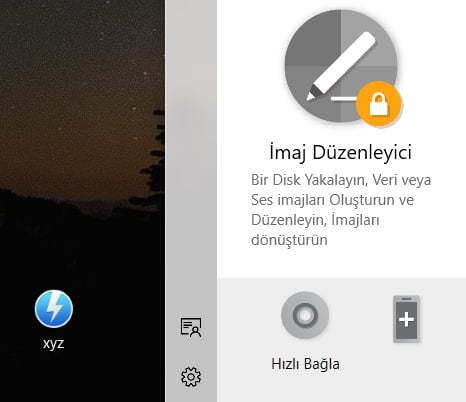
- Daha sonra, elinizdeki ISO dosyasını, DAEMON Tools program penceresinin sol alt köşesinde yer alan “Hızlı Bağla” simgesinin üzerine sürükleyip bırakın.
Böylece ISO dosyası bilgisayarınıza bağlanacaktır ve tıpkı bilgisayarınıza bir CD veya DVD takmışsınız gibi Windows’un “Bu Bilgisayar” bölümünde görünecektir. Dolayısıyla artık “Bu Bilgisayar” penceresini açtıktan sonra ilgili dosyanın görüntülendiği disk üzerine gelip sağ tuşa tıklayarak “Aç” seçeneğini seçebilirsiniz. Böylece ISO dosyası açma işlemi tamamlanır ve ISO doyasındaki bütün içeriğe erişmiş olursunuz.
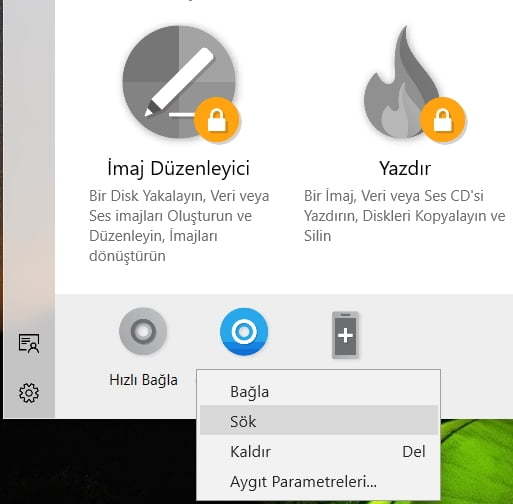
- İlgili ISO dosyasıyla işiniz bittiğinde, DAEMON Tools program penceresinde yer alan “Mavi CD” simgesinin üzerinde sağ tuşa tıklayarak “Sök” seçeneğini seçmeniz gerekiyor. Böylece, bilgisayarınıza sanal bir disk gibi bağlanan ISO dosyası bilgisayarınızdan çıkartılmış olacaktır.
Artık ISO dosyaları nasıl açılır? Sorusunu cevaplamış olduk. Ancak makalemizi bitirmeden önce DAEMON Tools Lite programına alternatif olarak, DAEMON Tools’a göre daha yavaş sonuç verse de WinRAR’ı kullanabileceğinizi de belirtelim. Bu sebeple, eğer DAEMON Tools programını yüklerken veya kullanırken bir problemle karşılaşırsanız bilgisayarınıza WinRAR kurabilir ve ISO dosyasının üzerinde sağ tıkladıktan sonra “WinRAR” ile aç seçeneğine tıklayabilirsiniz.





